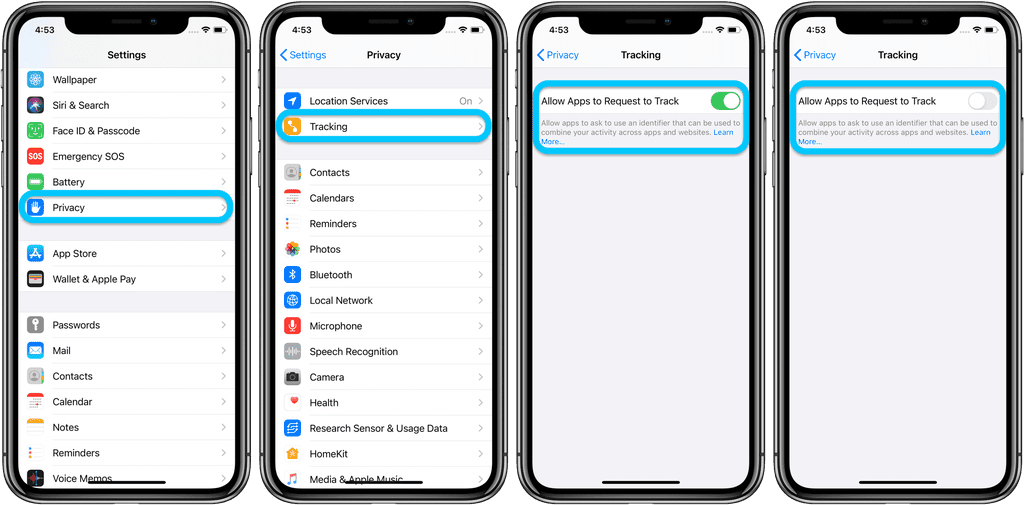iOS 14’te iPhone Uygulamalarının Sizi İzlemesine İzin Verme veya Engelleme
Her yeni iOS güncellemesinde olduğu gibi iOS 14 güncellemesinde de bir dizi yeni güvenlik ve gizlilik özelliği geldi. Bunlardan biri de web’te ve diğer uygulamalarda sizi izleyebilmeleri için uygulamaları izin istemeye zorlayacak olması. Biz de iPhone uygulama izleme nasıl çalışıyor ve tamamen nasıl engelleyebiliriz bunu öğreneceğiz.
İnternet’te ve diğer uygulamalarda gezerken sizleri izleme yeteneğine sahip olduklarını biliyorsunuz. Bu çok yaygın bir uygulama ve çoğu zaman da zararsız olarak görünüyor. Ancak bu tarz izlemelerin kötüye kullanıldığı örneklerde mevcut. Mesela Washington Post‘ta bir haberde 5400 iPhone uygulamasının bu tarz bir izleyici kullandığı ve bazı örneklerde üçüncü taraf firmalara telefon numarası gibi kullanıcıların kişisel verilerini gönderdikleri rapor edildi.
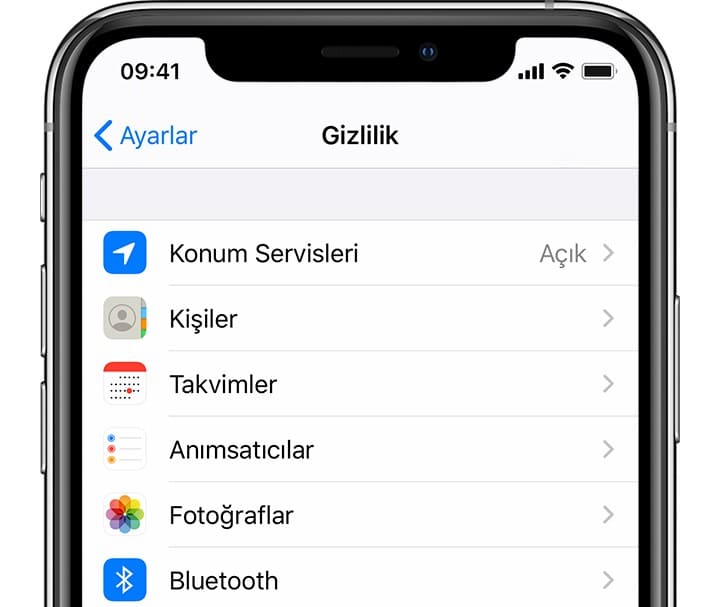
Apple bu nedenle kullanıcılarını korumak için uygulama izleyicilere onay alma zorunluluğunu getirdi. Kamera ve mikrofon kullanma izinleri verilse bile yeni işletim sistemi ile birlikte sizi korumaya devam edecek gibi görünüyor.
iOS 14 geliştiriciler için ücretsiz Beta sürümü olarak görücüye çıktı. Halihazırda geliştirmeye de devam ediliyor.
iOS 14’te iPhone uygulama izlemeye nasıl izin verilir? / nasıl engellenir?
Öncelikli nasıl yapılacağına geçmeden evvel bazı uygulamaların izleyicileri kullanmadan düzgün çalışamadıklarını belirtelim. Uygulamaların çalışmasında bir tuhaflık hissederseniz izinleri tekrardan açmanız gerekebilir.
- İlk olarak iPhone’da Ayarlar(Settings) bölümüne giriyoruz.
- Aşağı doğru ilerleyip Gizlilik(Privacy) bölümüne geçiyoruz.
- Üst kısımda bulunan İzleme(Tracking) butonuna tıklıyoruz
- Varsayılan ayar olarak uygulamaların sizi izlemek için izin istemesine izin verilmiş. (Biraz karmaşık bir cümle oldu ama umarım anlatabildim)
- Eğer uygulamaların sizi izlemek istemesini bile engellemek istiyorsanız kapatabilirsiniz
- Bir uygulamanın sizi izlemesine izin verdiğinizde Ayarlar > Gizlilik > İzleme adamlarında, yani şu anki menüde bunların bir listesini görürsünüz. Daha sonradan bu adımları izleyerek önceden vermiş olduğunuz izinlerin listesini görüp yeni düzenlemeler yapabilirsiniz.
Bu menüye nasıl ulaşacağınızı aşağıdaki görselde ingilizce olarak da olsa görebilirsiniz. Yeni bir ekran görüntüsü almaya gerek duymadım, zira bu görsel size yardımcı olmaya yetecektir.